在日常工作和学习中,我们经常会遇到需要将纸质文件转换成电子文档的情况,而华为手机提供了便捷的功能,可以帮助用户将文件快速扫描成PDF文档。通过华为手机的扫描功能,用户只需简单操作几步,就能将纸质文件转换成高质量的电子文档,方便存储和分享。下面我们就来了解一下华为手机如何将文件扫描成PDF文档的具体操作方法。
华为手机如何将文件扫描成PDF文档
步骤如下:
1.打开华为手机备忘录进入后,在笔记界面。点击右下方的加号。
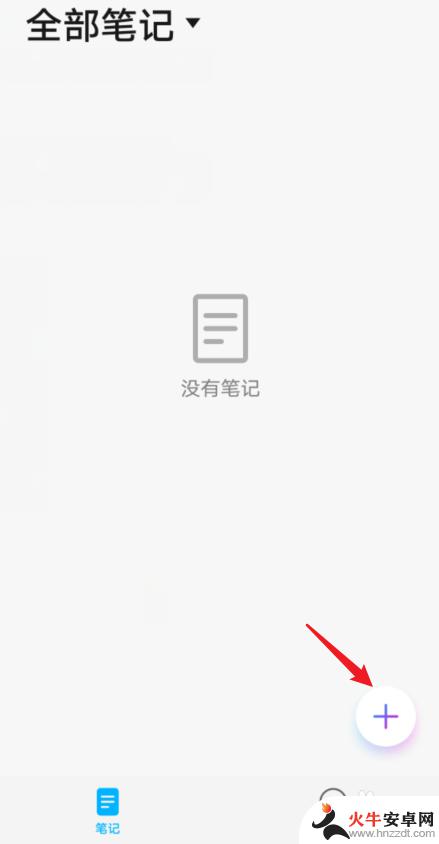
2.点击新建后,选择下方的图片的选项。
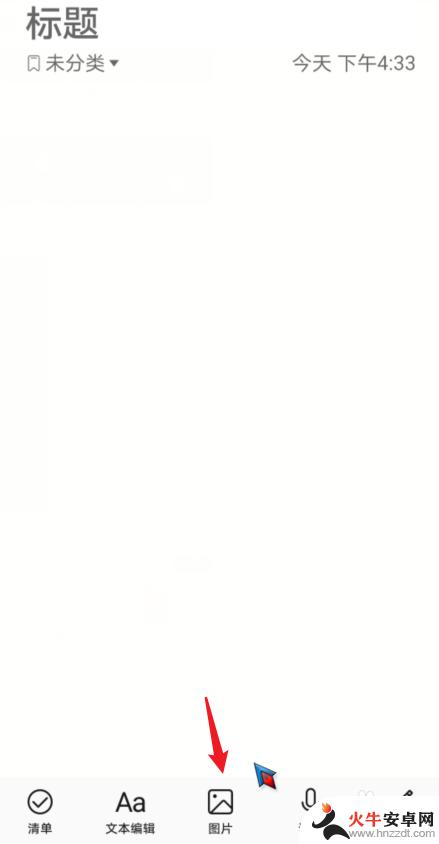
3.点击后,选择文档扫描的选项。
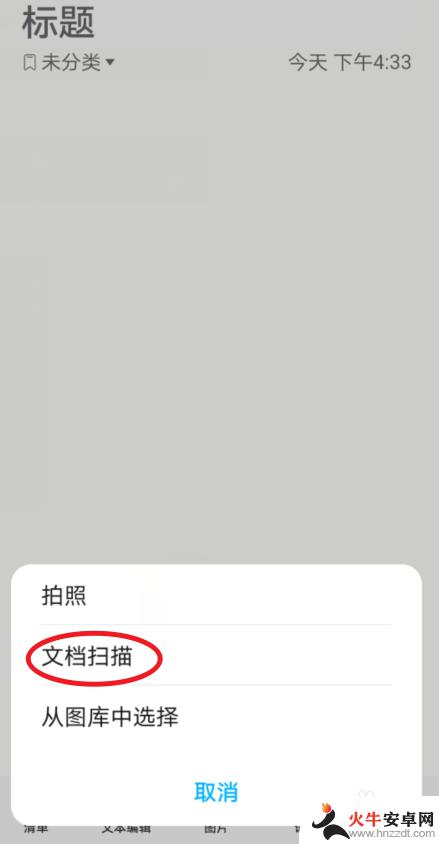
4.对准需要扫描的文档,点击拍摄后,选择确定。
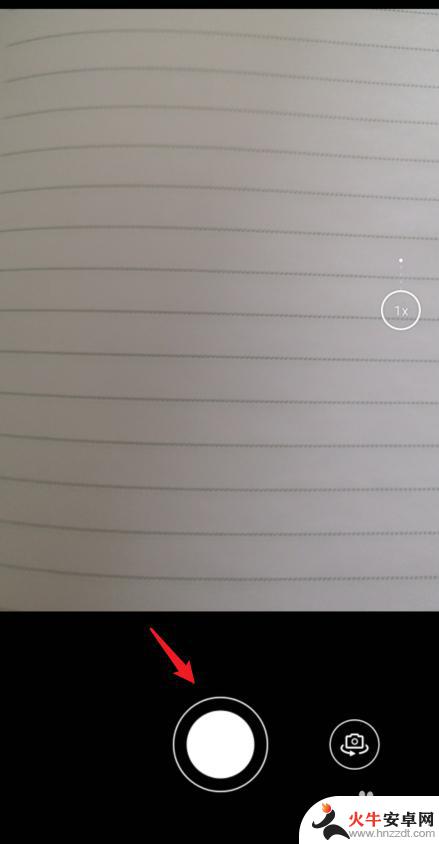
5.扫描文档后,再次点击右上方的确定。
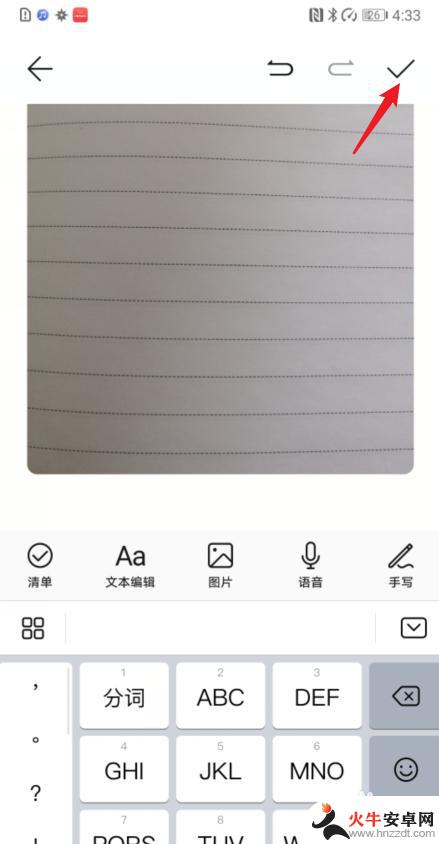
6.确定后,选择右下角的打印选项。
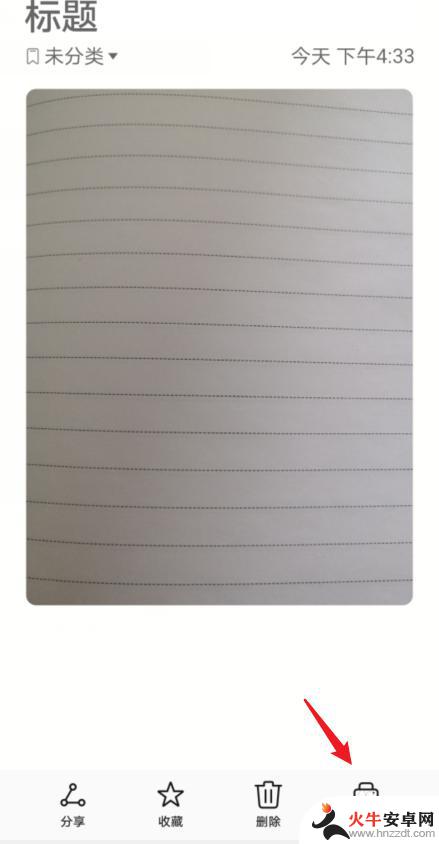
7.在打印界面,点击选择保存为PDF。之后点击存储。
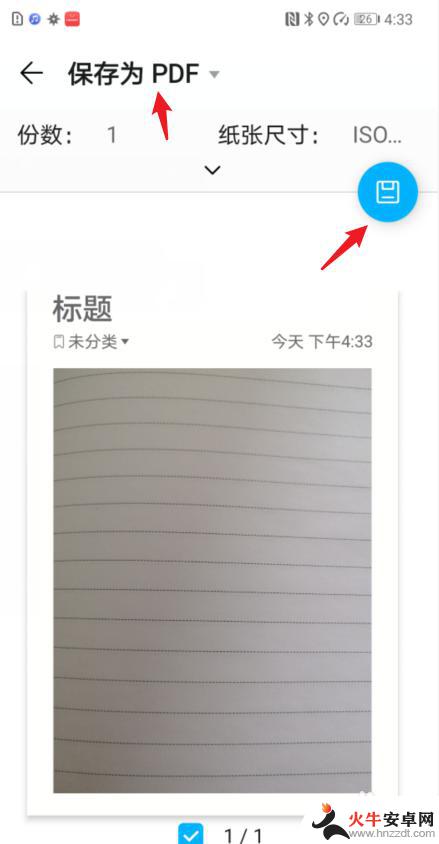
8.点击后,选择下方的保存选项。即可将扫描文件保存为PDF文件。
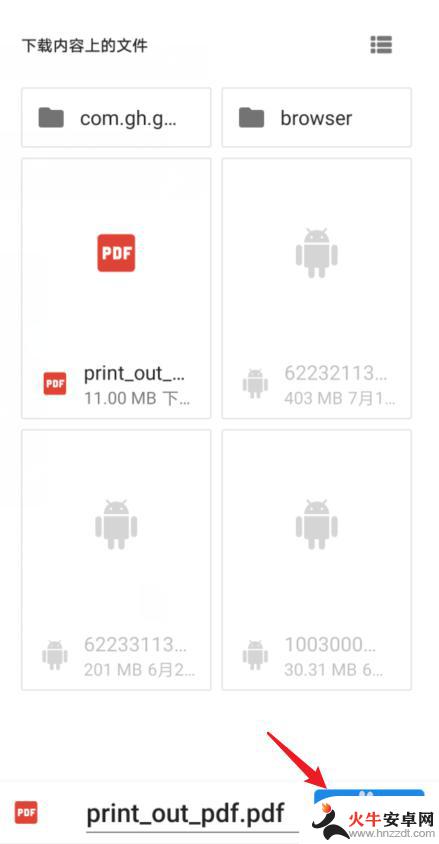
以上就是关于华为手机如何扫描PDF文件的全部内容,如果您遇到相同的情况,您可以按照小编的方法来解决。










